|
Sidst opdateret d. 25-04-2010 |
Kobl din PDA op til at køre via LAN |
 |

|
Publiceret 07-09-2002
I disse tider, hvor almindelige mennesker efterhånden er udstyret med PDA, mobiltelefon og PC, og bruger GPRS, Bluetooth og ADSL, er det med at udnytte alle tænkelige muligheder for at udvide anvendelsen og funktionaliteten af disse enheder.
Hvorfor bruge LAN?Mange vil utvivlsomt spørge hvorfor man dog skulle koble op på en LAN-forbindelse, når man f.eks. har GPRS og Bluetooth. Og er man derhjemme vil man da hellere bruge sin PC eller Mac. Det er naturligvis gode argumenter. Meningen er da heller ikke at dette skal konkurrere med de eksisterende løsninger, men istedet være et supplement.
For mit eget vedkommende er der situationer, hvor det er en fordel at udføre nogle ting direkte fra min PDA, så jeg ikke først skal hente det ned på PC'en og efterfølgende synkronisere eller kopiere til min PDA. Når jeg så har en flatrate LAN-forbindelse kan jeg da ligeså godt udnytte dette, fremfor at bruge GSM eller telefonmodem. Samtidig går det en del hurtigere.
Hvordan gør man så?
På PC
Først og fremmest skal man have et program som kan formidle en forbindelse mellem PDA'en og PC'en. Her har danske MochaSoft lavet programmet Mocha W32 PPP. Programmet er egentligt lavet til Palm og WinCE, men kan sagtens bruges af andre operativsystemer også. Dog understøttes Handspring og USB ikke. Officielt understøttes kun Windows 95/98, men jeg har dual-boot på min PC til Windows 98 og Windows 2000, og programmet fungerer upåklageligt i begge versioner. Jeg formoder ligeledes at det også fungerer i Windows XP.
Inden man starter programmet op skal man sikre sig at den COM
port man har tænkt sig at bruge ikke bruges af andre
programmer. Normalvis vil det være COM1, men det kan sagtens
være andre COM porte. På min PC bruger jeg COM1 til
PsiWin, og skal derfor deaktivere min Psion connection i
proceslinien. Evt. også CopyAnywhere såfremt jeg har
været forbundet via PsiWin og den er aktiv.
Nu kan jeg så starte Mocha PPP. Når man har passeret
åbningsbilledet kommer man til konfigurationsbilledet:
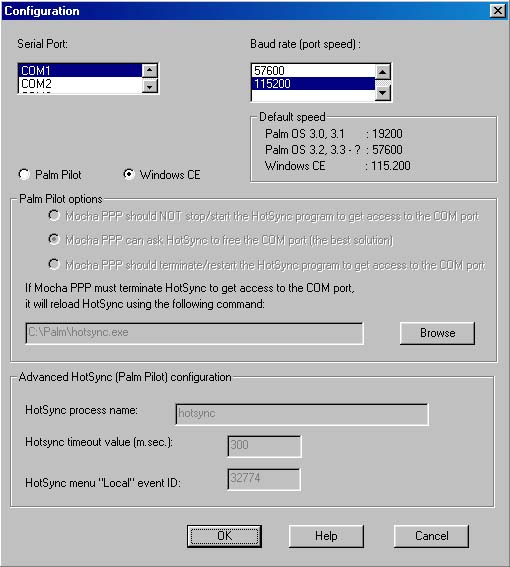
Her vælger man sin maskine. Har man en Palm eller anden PDA med PalmOS, vælger man Palm Pilot. Højeste hastighed er 57600 baud, hvilket skyldes at systemet bliver ustabilt ved højere hastighed. Har man en WinCE, Pocket PC eller SymbianOS (Epoc) maskine, vælger man Windows CE. Her kan man roligt vælge højeste hastighed på 115200 baud.
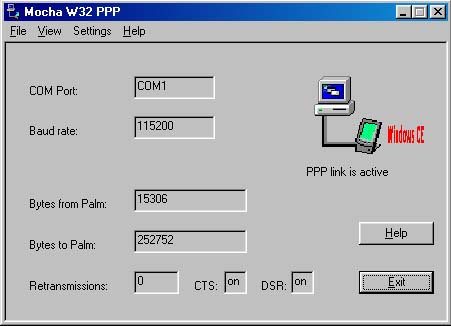
Når forbindelsen er blevet etableret fra sin PDA fremkommer meddelelsen "PPP link is active", CTS og DSR skifter fra off til on og bytes til/fra Palm begynder at hamre derudaf.
På PDAFørst skal det korrekte modem sættes op. Det er nemmest bare at tilføje et nyt modem, som man f.eks. kan kalde Mocha.
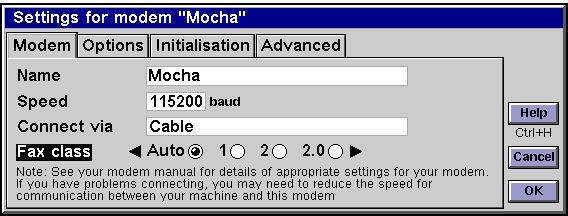
Hastigheden sættes til det højest opnåelige. Skulle dette give problemer kan hastigheden altid sættes ned. Man skal bare huske at angive samme hastighed som i Mocha konfigurationen.
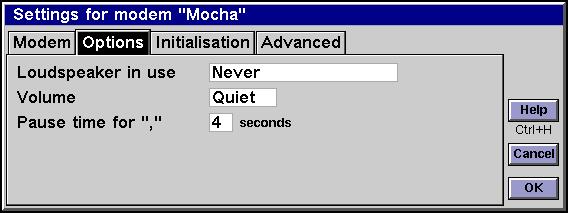
Der er ingen grund til at bruge højttaler her, da det jo ikke er et traditionelt modem.
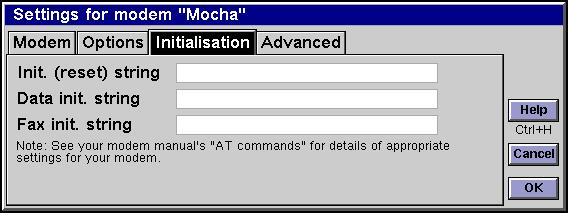
Alle initialiseringsstrenge skal være tomme. Der benyttes en eksisterende forbindelse, og derfor er der ikke behov for at modemet selv skal initialisere en forbindelse.
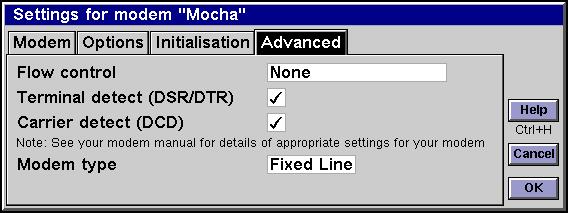
De sidste modem indstillinger skal bare være som ovenstående.
Som det sidste på PDA'en skal der konfigureres nogle internet indstillinger.
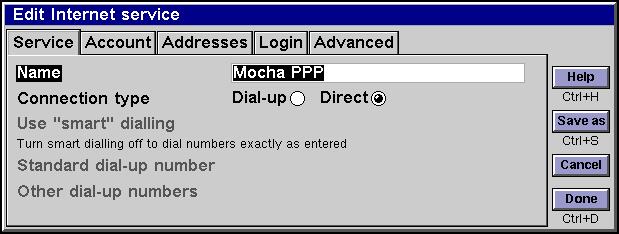
For nem identifikation kan man f.eks. kalde ISP'en for Mocha PPP eller hvad man nu lige synes passer bedst.
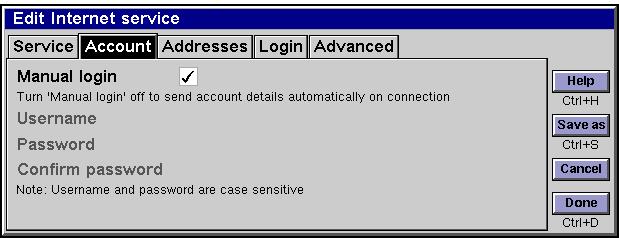
Kontoen skal have manuel login.
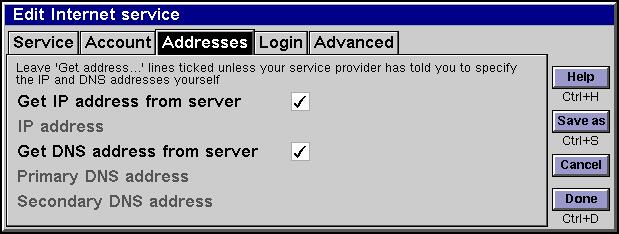
Adresserne hentes fra serveren.
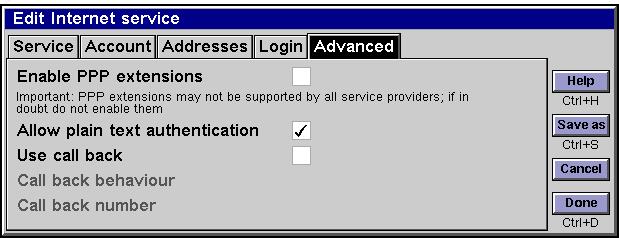
Som det sidste skal man have authentication med.
Nu er alt konfigureret på både PC og PDA, så derfor skal vi lige en tur på nettet. Vi kan enten åbne email klienten eller Web klienten (det kunne også være begge dele). Lad os bare antage at det er Web. Vi skriver en adresse i adresselinien og trykker Enter. Som normalt fremkommer en dialogboks, hvor vi kan vælge vores indstillinger.
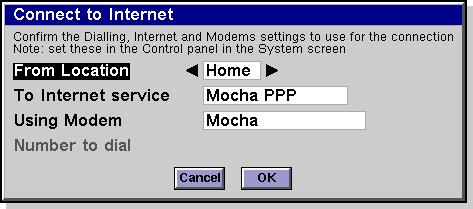
Når indstillingerne er sat som vist, trykkes OK og vi kommer nu på nettet.
Der er dog én ting man skal huske på. PDA'en vil ikke være synlig på nettet, da den bruger PC'ens IP adresse. Dette kan give problemer såfremt man vil bruge sin PDA i forbindelse med FTP.
KonklusionJeg synes det er en fortrinlig måde at koble min PDA til
nettet på. Det er hurtigt og smertefrit, og kører
rimeligt stabilt.
Det kan kun anbefales at prøve.
Happy surfing...
|
Tilbage til toppen Tilbage til SymbianOS Tilbage til forsiden |
| Besøg siden 28.09.2003 |


